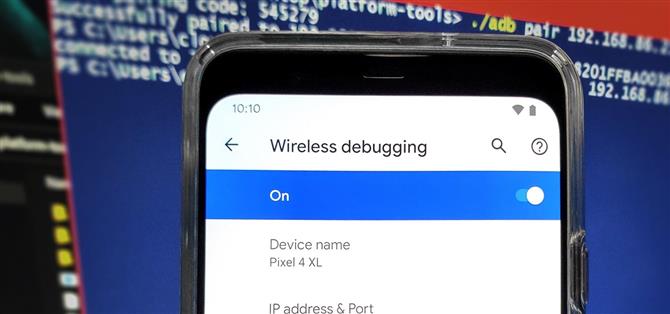Από την εκκίνηση σε λειτουργία Fastboot με μία μόνο εντολή έως την εγκατάσταση mods χωρίς πρόσβαση root, δεν υπάρχει έλλειψη λόγων για τη χρήση του ADB. Το catch, ωστόσο, έπρεπε να συνδεθείτε με έναν υπολογιστή με σύνδεση USB. Ωστόσο, μια νέα δυνατότητα στο Android 11 σάς επιτρέπει επιτέλους να εκτελείτε εντολές ADB μέσω Wi-Fi αντί να συνδέεστε.
Βήμα 1: Λήψη ή ενημέρωση SDK Platform-Tools
Δεδομένου ότι το ασύρματο εντοπισμό σφαλμάτων είναι νέο στο Android 11, πρέπει να βεβαιωθείτε ότι το πακέτο Platform-Tools είναι τουλάχιστον η έκδοση 30.0.0, η οποία έφερε την αρχική υποστήριξη για τη λειτουργία. Κάντε κλικ στον παρακάτω σύνδεσμο που αντιστοιχεί στο λειτουργικό σας σύστημα για λήψη της πιο πρόσφατης έκδοσης. Μπορείτε να αποθηκεύσετε και να εξαγάγετε το φάκελο εργαλείων πλατφόρμας στην επιφάνεια εργασίας σας για εύκολη πρόσβαση.
- Λήψη Εργαλείων πλατφόρμας της Google: Windows | Mac | Linux

Βήμα 2: Ενεργοποίηση ασύρματου εντοπισμού σφαλμάτων
Η διαδικασία εδώ θα είναι γενικά η ίδια για τις περισσότερες συσκευές. Οι χρήστες του Pixel πρέπει να μεταβούν στο “Σχετικά με το τηλέφωνο” στις Ρυθμίσεις και να πατήσουν επτά φορές στο “Build Number” για να ενεργοποιήσουν τις επιλογές προγραμματιστή Από εκεί, μεταβείτε στις Επιλογές προγραμματιστή από τις Ρυθμίσεις -> Σύστημα -> Για προχωρημένους ή στο κάτω μέρος της εφαρμογής Ρυθμίσεις. Πατήστε την επιλογή “Ασύρματο εντοπισμό σφαλμάτων”, επιλέξτε “Να επιτρέπεται πάντα σε αυτό το δίκτυο” και, στη συνέχεια, πατήστε “Να επιτρέπεται”.


Βήμα 3: Λήψη κωδικού σύζευξης συσκευής Wi-Fi
Από την κύρια οθόνη ασύρματου εντοπισμού σφαλμάτων, πατήστε “Σύζευξη συσκευής με κωδικό σύζευξης”, η οποία θα αποκαλύψει τι θα χρειαστείτε για τη σύνδεση στον υπολογιστή σας μέσω Wi-Fi. Ο κωδικός σύζευξης, η διεύθυνση IP και ο αριθμός θύρας είναι όλα τα απαραίτητα για χρήση στα επόμενα βήματα, οπότε αφήστε την οθόνη ακριβώς έτσι και συνεχίστε με το επόμενο μέρος παρακάτω.


Βήμα 4: Ανοίξτε ένα παράθυρο εντολών στο φάκελο Platform-Tools
Επιστροφή στον υπολογιστή σας, πρέπει να ανοίξετε ένα παράθυρο εντολών από το φάκελο εργαλείων πλατφόρμας που κατεβάσατε από το Βήμα 1. Αυτό θα σας επιτρέψει να εκτελέσετε τις λίγες εντολές που απαιτούνται για να ολοκληρώσετε τη ρύθμιση μέσω Wi-Fi, ώστε να μπορείτε να χρησιμοποιείτε εντολές ADB χωρίς ένα καλώδιο USB.
Εάν είστε χρήστης των Windows, μπορείτε να ανοίξετε το φάκελο εργαλείων πλατφόρμας και, στη συνέχεια, να κάνετε κλικ στη γραμμή διευθύνσεων στο επάνω μέρος του παραθύρου. Πληκτρολογήστε “cmd” χωρίς τα εισαγωγικά και, στη συνέχεια, πατήστε enter για να ανοίξετε το παράθυρο εντολών αμέσως στο φάκελο εργαλείων πλατφόρμας.
 Εικόνα από τον Ντάλας Τόμας / Android Πώς
Εικόνα από τον Ντάλας Τόμας / Android Πώς
Εάν χρησιμοποιείτε Mac ή Linux, θα θελήσετε να ανοίξετε την εφαρμογή Terminal, πληκτρολογήστε “cd” ακολουθούμενο από κενό, ωστόσο, μην πατήσετε enter ακόμα. Από εκεί, μεταφέρετε και αποθέστε το φάκελο εργαλείων πλατφόρμας στο ίδιο το παράθυρο εντολών για να λάβετε αμέσως τη θέση του για εσάς. Θα μπορούσατε να το κάνετε αυτό στα Windows εάν θέλετε επίσης – υπάρχουν περισσότεροι από ένας τρόποι για να κάνετε το ίδιο πράγμα.
 Εικόνα από τον Ντάλας Τόμας / Android Πώς
Εικόνα από τον Ντάλας Τόμας / Android Πώς
Βήμα 5: Εκτελέστε την εντολή σύζευξης ασύρματου ADB
Ρίξτε μια ματιά στο τηλέφωνό σας για να βρείτε τη διεύθυνση IP της συσκευής σας και ποια θύρα χρησιμοποιεί αυτήν τη στιγμή. Με βάση αυτές τις πληροφορίες από το Βήμα 3, πληκτρολογήστε την ακόλουθη εντολή στο παράθυρο εντολών πλατφόρμας-εργαλείων και, στη συνέχεια, πατήστε enter.
ζεύγος adb ipaddr: port
Σημείωση: Οι χρήστες Mac, Linux και Windows PowerShell ενδέχεται να χρειαστεί να προσθέσουν τελεία και κάθετο (./) προτού εισαγάγουν συγκεκριμένες εντολές. Για παράδειγμα:
./ ζεύγος adb 192.168.1.9:37179
Μόλις εισαγάγετε την παραπάνω εντολή που αντιστοιχεί στις πληροφορίες της συσκευής σας, θα σας ζητηθεί να εισαγάγετε τον κωδικό σύζευξης. Πληκτρολογήστε τον κωδικό σύζευξης συσκευών από το Βήμα 3 και, στη συνέχεια, πατήστε enter για να επιβεβαιώσετε την ενέργειά σας. Εάν όλα ταιριάζουν, θα πρέπει να εμφανίζεται η ένδειξη “Επιτυχής σύζευξη με” ακολουθούμενη από τη διεύθυνση IP της συσκευής και τον αριθμό θύρας.

Βήμα 6: Εκτελέστε την εντολή Wireless ADB Debugging
Από εδώ, κατευθυνθείτε στην κύρια οθόνη ασύρματου εντοπισμού σφαλμάτων στο τηλέφωνό σας και ελέγξτε τους αριθμούς στην ενότητα “Διεύθυνση IP & Θύρα”. Ο αριθμός θύρας ενδέχεται να διαφέρει από το προηγούμενο βήμα, οπότε πρέπει να βεβαιωθείτε ότι χρησιμοποιείτε το σωστό για να λειτουργήσει αυτό. Μόλις έχετε τις πληροφορίες της συσκευής, πληκτρολογήστε την ακόλουθη εντολή στο παράθυρο εντολών πλατφόρμα-εργαλείων και, στη συνέχεια, πατήστε enter.
adb connect ipaddr: port
Σημείωση: Οι χρήστες Mac, Linux και Windows PowerShell ενδέχεται να χρειαστεί να προσθέσουν τελεία και κάθετο (./) προτού εισαγάγουν συγκεκριμένες εντολές. Για παράδειγμα:
./ adb σύνδεση 192.168.1.9:40105
Αφού εισαγάγετε την παραπάνω εντολή, θα πρέπει να δείτε το “Connected to” ακολουθούμενο από τη διεύθυνση IP της συσκευής σας και τον αριθμό θύρας. Σε αυτό το σημείο, είστε συνδεδεμένοι με επιτυχία μέσω της δυνατότητας ασύρματου εντοπισμού σφαλμάτων Android 11! Τώρα μπορείτε να στείλετε οποιονδήποτε αριθμό εντολών ADB στη συσκευή σας χωρίς να χρειάζεται να συνδεθείτε με καλώδιο USB. Καλό modding!

Τελική σημείωση
Η διεύθυνση IP και ο αριθμός θύρας για τη συσκευή σας είναι τοπικές στο δίκτυό σας, πράγμα που σημαίνει ότι μια εξωτερική πηγή δεν μπορεί να αρχίσει να σας στέλνει εντολές ADB. Εάν δεν έχουν πρόσβαση στη συσκευή και βρίσκονται στο ίδιο δίκτυο Wi-Fi, οι πιθανότητες κάποιου άλλου να προσπαθήσει να πειραχτεί η συνεδρία σας είναι ελάχιστες. Ο αριθμός θύρας αλλάζει κάθε φορά που ζητάτε και έναν νέο κωδικό σύζευξης, έτσι ώστε τα πράγματα να γίνονται ακόμη πιο ασφαλή.
Θέλετε να βοηθήσετε να υποστηρίξετε το Android Πώς και να πάρετε πολλά για κάποια γλυκιά νέα τεχνολογία; Δείτε όλες τις προσφορές στο νέο Android How Shop.
Εξώφυλλο εικόνα και στιγμιότυπα οθόνης από τον Stephen Perkins / Android How